win10搜索功能失效的解决方法
在win10系统中,我们可以通过搜索功能来打开具体的系统设置。不过有的用户在搜索栏里输入文字后,发现没有给出搜索结果。遇到这种情况应该怎么办呢?下面就让小编为大家带来win10搜索功能失效的解决方法。
1、按win+R组合快捷键,打开运行窗口,输入“%LocalAppData%\Packages\windows.immersivecontrolpanel_cw5n1h2txyewy\LocalState”(可直接复制粘贴),然后回车确认。
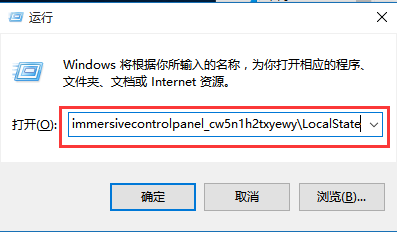
2、在文件夹窗口中的“Indexed”项上,点击鼠标右键,选择“属性”。
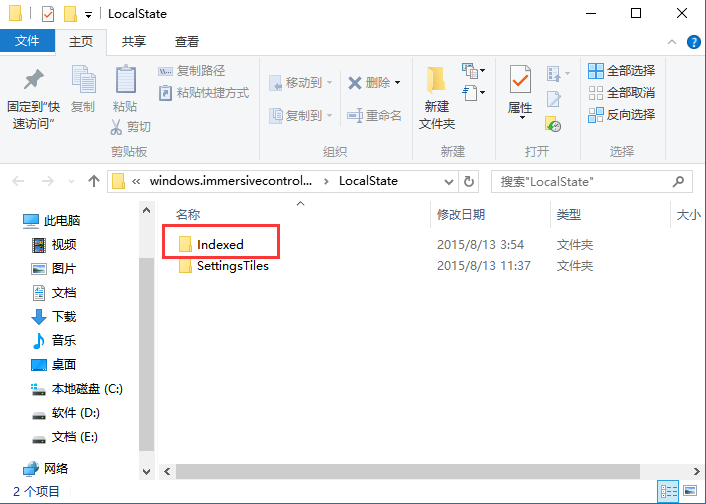
3、在Indexed属性窗口中,点击“高级”。
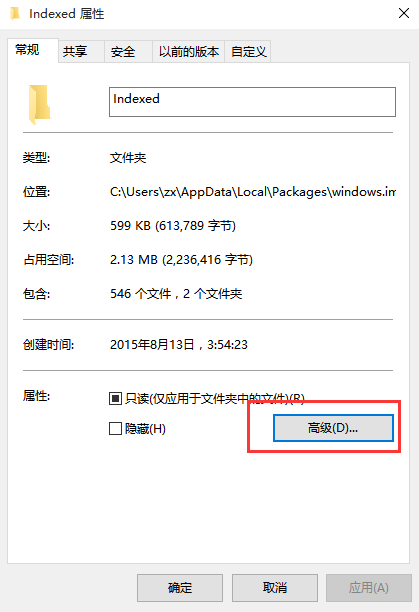
4、在高级属性窗口中,取消勾选“除了文件属性外,还允许索引此文件夹中文件的内容”,然后再重新勾选上该项,最后点击“确定”保存设置即可。
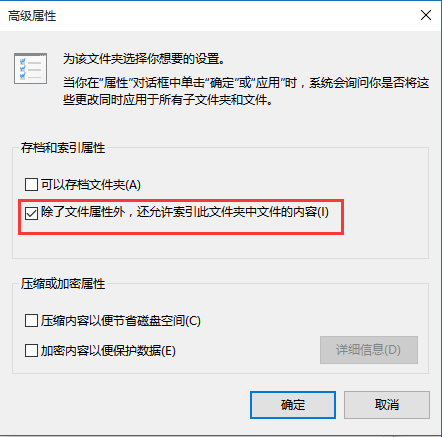
以上就是小编为大家带来的win10搜索功能失效的解决方法。如果win10搜索功能失效,可以使用上述方法进行解决。
下一篇:win7系统更改时区的办法
Win7教程查看更多

2021-10-05查看详情

2021-10-05查看详情

2021-10-05查看详情

2021-10-01查看详情

Win10教程查看更多

微软宣布Windows 11于10月5日正式上线,尽管这是全新的一代win操作系统,但仍然有很多用户没有放弃windows10。如果你想升级到windows 10系统,用什么方法最简单呢?接下来跟大家分享快速简单安装windows 10系统的方式,一起来看看怎么简单安装win10系统吧。
很不多用户都在使用windows 10系统,windows 10经过微软不断地优化,目前是稳定性比较好的系统,因而也受到非常多人的喜欢。一些windows 7用户也纷纷开始下载windows 10系统。可是怎么在线安装一个windows 10系统呢?下面小编给大家演示电脑怎么在线重装win10系统。
重装系统的方法有很多种,但如果你是电脑初学者,也就是说不太懂计算机,那么建议使用一键重装系统的方法,只需要在装机软件里面选择想要安装的windows操作系统即可,装机软件将自动帮助您下载和安装所选择的系统。接下来以安装win10系统为例,带大家了解电脑新手应该如何重装win10系统。
电脑常见的系统故障为蓝屏、黑屏、死机、中木马病毒、系统文件损坏等,当电脑出现这些情况时,就需要重装系统解决。如果电脑无法正常进入系统,则需要通过u盘重装,如果电脑可以进入系统桌面,那么用一键重装系统的方法,接下来为大家带来电脑系统坏了怎么重装系统。
